最近phpをいじり始めたので、今後忘れないように設定手順をメモしておきます
まず公式サイトにアクセスしてphp5.5、apache2.4、mysql5.6をダウンロードするように注意してください。 Windows 環境用の 64 ビットのインストール不要バージョン
次に、3 を入力します。すべてのフォルダーが c ドライブ、つまり c:/Apache24、c:/php、c:/mysql-5.6.25-winx64 に解凍されます。
フォルダーが C ドライブに解凍される理由は、この方法で多くの構成を変更し、エラーを回避できるためです。
c:/Apache24 を開き、「Listen 80」を検索し、二重引用符を削除し、ポートを 8090 に設定し、最後に次の設定を追加して php
# php5 support LoadModule php5_module c:/php/php5apache2_4.dll AddType application/x-httpd-php .php .html .htm # configure thepath to php.ini PHPIniDir "c:/php"
找到c:/php/php.ini-development,复制一份更名为php.ini,打开php.ini
Find
; extension_dir = "ext"
を前に置きます。 =php_mysqli.dll
はそれぞれ前に進みました
、そして最後に xdebug
zend_extension=" C:/php/ext/php_xdebug-2.3.3-5.5-vc11-x86_64.dll" のサポートを追加しました
xdebug.idekey="PhpStorm"xdebug.remote_enable =1
xdebug.remote_handler = "dbgp"xdebug.remote_host = "localhost "
xdebug.remote_mode = "req"
xdebug.remote_port = 9000
php_xdebu g-2.3。 3-5.5-vc11-x86_64.dll は別途ダウンロードする必要があります。ダウンロード後、このディレクトリに配置します
phpstorm をダウンロードしてインストールし、実行後、ファイル->設定->言語&フレームワーク->phpを見つけます
protに9001を入力します最後に、デバッグに Chrome を使用している場合は、xdebug hepler をダウンロードしてください Firefox を使用している場合は、easy xdebug をダウンロードしてください ダウンロード後、IDE キーを PhpStorm に設定する必要があります
上記は php55+apache24+mysql56+xdebug 構成を、関連する内容も含めて紹介しています。PHP チュートリアルに興味のある友人に役立つことを願っています。
 PHPでセッションCookieパラメーターをどのように設定しますか?Apr 22, 2025 pm 05:33 PM
PHPでセッションCookieパラメーターをどのように設定しますか?Apr 22, 2025 pm 05:33 PMPHPのセッションCookieパラメーターの設定は、session_set_cookie_params()関数を通じて達成できます。 1)この関数を使用して、有効期限、パス、ドメイン名、セキュリティフラグなどのパラメーターを設定します。 2)session_start()を呼び出して、パラメーターを有効にします。 3)ユーザーログインステータスなど、ニーズに応じてパラメーターを動的に調整します。 4)セキュリティを改善するために、セキュアとhttponlyフラグを設定することに注意してください。
 PHPでセッションを使用する主な目的は何ですか?Apr 22, 2025 pm 05:25 PM
PHPでセッションを使用する主な目的は何ですか?Apr 22, 2025 pm 05:25 PMPHPでセッションを使用する主な目的は、異なるページ間でユーザーのステータスを維持することです。 1)セッションはsession_start()関数を介して開始され、一意のセッションIDを作成し、ユーザーCookieに保存します。 2)セッションデータはサーバーに保存され、ログインステータスやショッピングカートのコンテンツなど、さまざまなリクエスト間でデータを渡すことができます。
 サブドメイン間でセッションをどのように共有できますか?Apr 22, 2025 pm 05:21 PM
サブドメイン間でセッションをどのように共有できますか?Apr 22, 2025 pm 05:21 PMサブドメイン間でセッションを共有する方法は?一般的なドメイン名にセッションCookieを設定することにより実装されます。 1.セッションCookieのドメインをサーバー側の.example.comに設定します。 2。メモリ、データベース、分散キャッシュなど、適切なセッションストレージ方法を選択します。 3. Cookieを介してセッションIDを渡すと、サーバーはIDに基づいてセッションデータを取得および更新します。
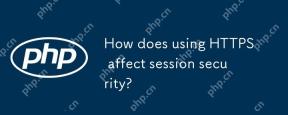 HTTPSを使用することはセッションセキュリティにどのように影響しますか?Apr 22, 2025 pm 05:13 PM
HTTPSを使用することはセッションセキュリティにどのように影響しますか?Apr 22, 2025 pm 05:13 PMHTTPSは、データ送信を暗号化し、中間の攻撃を防ぎ、認証を提供することにより、セッションのセキュリティを大幅に改善します。 1)暗号化されたデータ送信:HTTPSはSSL/TLSプロトコルを使用してデータを暗号化して、送信中にデータが盗まれたり改ざんされたりしないようにします。 2)中間の攻撃を防ぐ:SSL/TLSハンドシェイクプロセスを通じて、クライアントはサーバー証明書を検証して接続の正当性を確保します。 3)認証の提供:HTTPSは、接続が正当なサーバーであることを保証し、データの整合性と機密性を保護します。
 PHPの継続的な使用:その持久力の理由Apr 19, 2025 am 12:23 AM
PHPの継続的な使用:その持久力の理由Apr 19, 2025 am 12:23 AMまだ人気があるのは、使いやすさ、柔軟性、強力なエコシステムです。 1)使いやすさとシンプルな構文により、初心者にとって最初の選択肢になります。 2)Web開発、HTTP要求とデータベースとの優れた相互作用と密接に統合されています。 3)巨大なエコシステムは、豊富なツールとライブラリを提供します。 4)アクティブなコミュニティとオープンソースの性質は、それらを新しいニーズとテクノロジーの傾向に適応させます。
 PHPおよびPython:類似点と相違点を調査しますApr 19, 2025 am 12:21 AM
PHPおよびPython:類似点と相違点を調査しますApr 19, 2025 am 12:21 AMPHPとPythonはどちらも、Web開発、データ処理、自動化タスクで広く使用されている高レベルのプログラミング言語です。 1.PHPは、ダイナミックウェブサイトとコンテンツ管理システムの構築によく使用されますが、PythonはWebフレームワークとデータサイエンスの構築に使用されることがよくあります。 2.PHPはエコーを使用してコンテンツを出力し、Pythonは印刷を使用します。 3.両方ともオブジェクト指向プログラミングをサポートしますが、構文とキーワードは異なります。 4。PHPは弱いタイプの変換をサポートしますが、Pythonはより厳しくなります。 5. PHPパフォーマンスの最適化には、Opcacheおよび非同期プログラミングの使用が含まれますが、PythonはCprofileおよび非同期プログラミングを使用します。
 PHPおよびPython:さまざまなパラダイムが説明されていますApr 18, 2025 am 12:26 AM
PHPおよびPython:さまざまなパラダイムが説明されていますApr 18, 2025 am 12:26 AMPHPは主に手順プログラミングですが、オブジェクト指向プログラミング(OOP)もサポートしています。 Pythonは、OOP、機能、手続き上のプログラミングなど、さまざまなパラダイムをサポートしています。 PHPはWeb開発に適しており、Pythonはデータ分析や機械学習などのさまざまなアプリケーションに適しています。
 PHPとPython:彼らの歴史を深く掘り下げますApr 18, 2025 am 12:25 AM
PHPとPython:彼らの歴史を深く掘り下げますApr 18, 2025 am 12:25 AMPHPは1994年に発信され、Rasmuslerdorfによって開発されました。もともとはウェブサイトの訪問者を追跡するために使用され、サーバー側のスクリプト言語に徐々に進化し、Web開発で広く使用されていました。 Pythonは、1980年代後半にGuidovan Rossumによって開発され、1991年に最初にリリースされました。コードの読みやすさとシンプルさを強調し、科学的コンピューティング、データ分析、その他の分野に適しています。


ホットAIツール

Undresser.AI Undress
リアルなヌード写真を作成する AI 搭載アプリ

AI Clothes Remover
写真から衣服を削除するオンライン AI ツール。

Undress AI Tool
脱衣画像を無料で

Clothoff.io
AI衣類リムーバー

Video Face Swap
完全無料の AI 顔交換ツールを使用して、あらゆるビデオの顔を簡単に交換できます。

人気の記事

ホットツール

ZendStudio 13.5.1 Mac
強力な PHP 統合開発環境

mPDF
mPDF は、UTF-8 でエンコードされた HTML から PDF ファイルを生成できる PHP ライブラリです。オリジナルの作者である Ian Back は、Web サイトから「オンザフライ」で PDF ファイルを出力し、さまざまな言語を処理するために mPDF を作成しました。 HTML2FPDF などのオリジナルのスクリプトよりも遅く、Unicode フォントを使用すると生成されるファイルが大きくなりますが、CSS スタイルなどをサポートし、多くの機能強化が施されています。 RTL (アラビア語とヘブライ語) や CJK (中国語、日本語、韓国語) を含むほぼすべての言語をサポートします。ネストされたブロックレベル要素 (P、DIV など) をサポートします。

SublimeText3 Mac版
神レベルのコード編集ソフト(SublimeText3)

PhpStorm Mac バージョン
最新(2018.2.1)のプロフェッショナル向けPHP統合開発ツール

ドリームウィーバー CS6
ビジュアル Web 開発ツール






